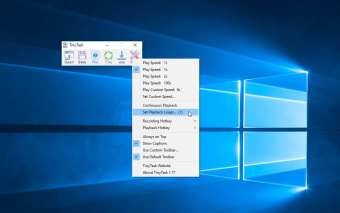Ett lättviktigt, kraftfullt automatiseringsverktyg
Lås upp automatisering med TinyTask, den lätta auto clicker för spel och dagliga uppgifter. Spara tid och öka produktiviteten med detta användarvänliga verktyg. TinyTask är en av de mest användbara verktygen för Windows-användare, särskilt de som ofta störs av repetitiva uppgifter. Med detta gratis Windows-automatiseringsverktyg kan du enkelt spela in och upprepa åtgärder.
Programmet låter dig spela in processer, som kan användas som makron med ett knapptryck. Som namnet antyder är appen lätt och kräver inte mer än några sekunder att installera. Faktum är att det inte ens kräver kodning eller skriptning för att automatisera processer. Med det kan du spara en bra mängd tid, vilket hjälper dig med din effektivitet och produktivitet.
Automatisera repetitiva processer med bara några klick
TinyTask är en enkel och lättanvänd applikation. Till skillnad från komplicerade program kräver den inte att du har tekniska kunskaper eller skriptkunskaper. Med denna lätta applikation kan du enkelt automatisera uppgifter på datorer. Allt du behöver göra är att spela in skärmen, och appen skapar automatiskt en specifik makro. Du kan enkelt upprepa åtgärden när som helst. Liksom MacroMaker har TinyTask en enda skärm med en intuitiv och enkel gränssnitt.
Hur använder man appen?
Som nämnts tidigare kan vem som helst börja använda applikationen direkt med dess intuitiva, enkla och rena gränssnitt. För att skapa makron behöver du ingen erfarenhet. Dessutom, eftersom appen är obemärkt, körs det lilla fönstret i bakgrunden. Du kan fortsätta fokusera på andra viktiga uppgifter. Allt visas i stora knappar i en rad. Så även om appen inte har omfattande handledningar eller en informativ hjälpavdelning, förvirrar den ändå inte nybörjare.
För att börja spela in en uppgift behöver du bara klicka på Spela in-knappen. Verktyget fångar automatiskt allt på skärmen, inklusive din navigering på en webbplats, öppna en mapp eller fil och till och med komplexa åtgärder. När du är klar med att spela in skärmen kan du stoppa inspelningen och klicka på Spela.
TinyTask kommer då att upprepa varje åtgärd du utför på skärmen. Om du tycker att inspelningen är tillfredsställande kan du klicka på Spara och sedan namnge makrofilen. När du vill upprepa de inspelade uppgifterna kan du använda de sparade makrona. Du behöver bara klicka på Spela-knappen och se hur muspekaren på skärmen rör sig för att utföra processerna.
Om mediaspelaren automatiskt börjar spela filen kan du stänga den med kryssknappen och välja appen från Öppna med-menyn. Du kan även låta datorn välja detta alternativ som standard, vilket säkerställer att din mediaspelare inte automatiskt börjar spela makron.
Skapar den konfigurerbara makron?
Liksom AutoHotKey och Jitbit Macro Recorder kan alla inspelningar från appen sparas i REC-format på datorns hårddisk. Dessa kan kompileras som EXE-filer, vilket gör att du bekvämt kan återskapa makron vid senare tillfällen. Med detta alternativ kan du också utföra automatiserade uppgifter på snabbast möjliga sätt. Det är värt att nämna att den populära Windows-automatiseringsverktyget skapar konfigurerbara makron.
I appens Inställningar-panel kan du utföra följande åtgärder:
- Ändra uppspelningshastigheten, antingen snabb, långsam eller normal.
- Ange att filen ska spelas upp ett visst antal gånger eller kontinuerligt.
- Visa eller dölja tips.
Med INI-filer kan du spara dessa inställningar och spara mer tid. För enklare automatisering kan du ställa in uppspelnings- och inspelningsknapparna med bara några klick.
Finns det en bärbar version?
Till skillnad från GS Auto Clicker och andra liknande program finns det en bärbar version av TinyTask. Det gör att du kan hoppa över den vanliga installationsprocessen. Programmet påverkar inte datorns Startmeny/skärm eller Windows-registret. Det kan enkelt användas på följande operativsystem:
- Windows XP.
- Windows 8.
- Windows 10.
Dessutom kan du bära filen på en USB-minne, vilket gör att du kan överföra förkonfigurerade makrokonfigurationer utan mycket besvär. Oavsett om du arbetar på din dator hemma eller på jobbet är den bärbara versionen ett utmärkt val för att undvika repetitiva uppgifter. Medan det redan är ett utmärkt tidsbesparande verktyg är den bärbara filen det perfekta valet för personer som arbetar på flera enheter eller datorer.
Erbjuder den bra support?
Tyvärr erbjuder den inte bra support. Men med ett sådant lätt program kommer du inte att stöta på för många problem. Det enkla gränssnittet, de tydliga funktionerna och användarvänligheten gör att du kan använda applikationen utan större problem. Även om det finns en hjälpavdelning i appen är den inte så omfattande och ger dig grundläggande information om att skapa makron.
Med det sagt är programmet perfekt för både nybörjare och erfarna användare. Appen kraschar eller blir sällan långsam och körs i bakgrunden utan att ta upp för mycket minne eller CPU-användning.
Användning i Roblox
Spelare älskar att använda appen som en auto clicker, särskilt i spel som Roblox och Minecraft. För att använda den i Roblox, starta helt enkelt programmet, börja spela in dina önskade åtgärder och spara inspelningen. Du kan sedan spela upp den i spelet vid behov. Det är dock viktigt att notera att användning av auto clickers i online-spel kan vara emot spelets användarvillkor och kan resultera i en avstängning.
Hur man använder den i Anime Adventures
För att använda appen för att automatisera åtgärder i Anime Adventures eller något annat spel, öppna först spelet och placera fönstren som behövs. Starta appen och tryck på Spela in-knappen eller använd genvägen Ctrl+Alt+Shift+R för att börja spela in. Utför de önskade åtgärderna i spelet och stoppa sedan inspelningen. Du kan spela upp inspelningen vid behov och även ställa in uppspelningsloopar för kontinuerlig åtgärd.
Hur man stoppar uppspelning
För att stoppa uppspelningen trycker du på tangenterna Bryt, Scroll Lock eller Paus på tangentbordet. Dessa tangenter fungerar som nödstopp för appen och låter dig omedelbart stoppa uppspelningen om det behövs.
Ställa in en loop
För att ställa in en loop i appen går du till Inställningar i verktygsfältet och väljer Ställ in uppspelningsloopar. Ange det önskade antalet loopar, och programmet kommer att spela upp inspelningen i följd det angivna antalet gånger.
Enkel, snabb och lättviktig
Sammanfattningsvis kan TinyTask hjälpa dig att spara mycket tid, som du annars skulle ha spenderat på repetitiva uppgifter. Det är ett lättviktigt program som inte kräver mycket systemresurser. Med minimalt minne och CPU-användning ger det enkel och snabb automatisering för Windows-datorer. Du behöver bara spela in för att skapa makron som kan utföras med snabbtangenter. Vid utförande av repetitiva processer är det ett användbart verktyg för att minska antalet klick och manuellt arbete.